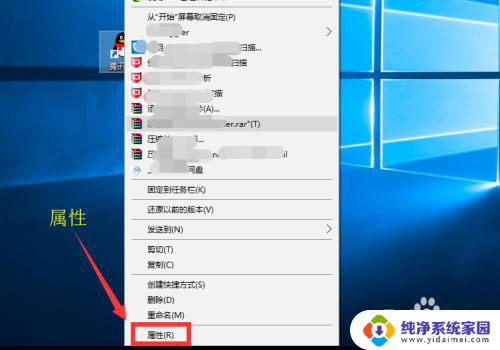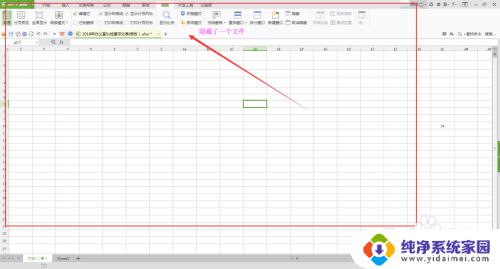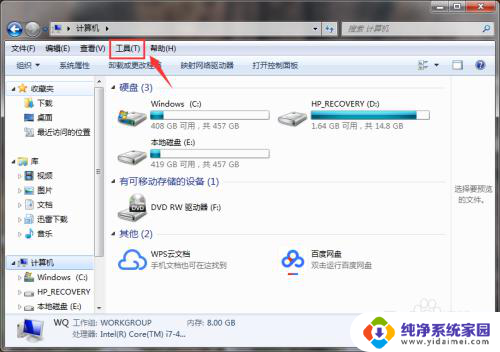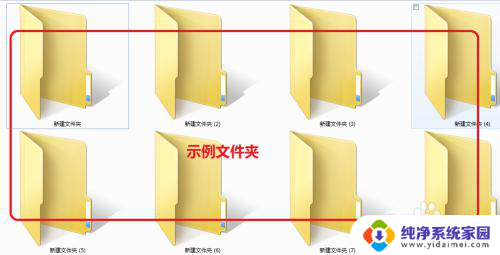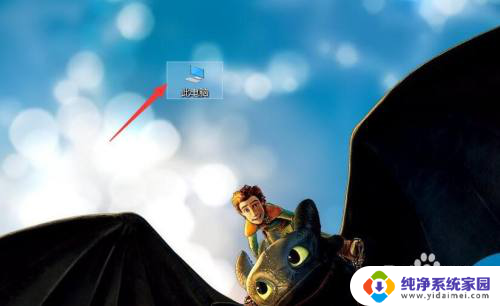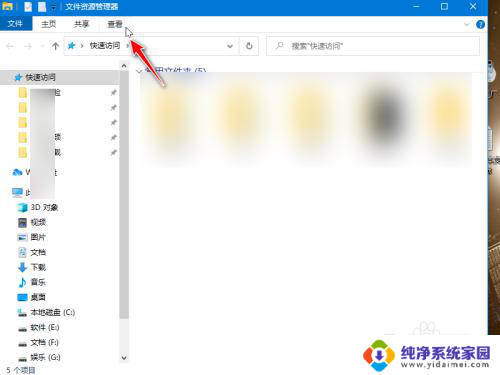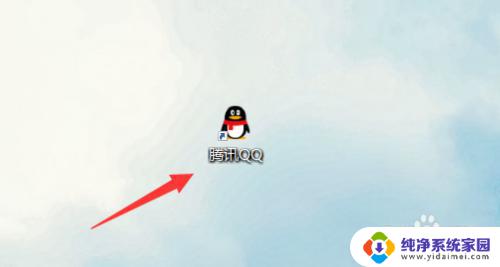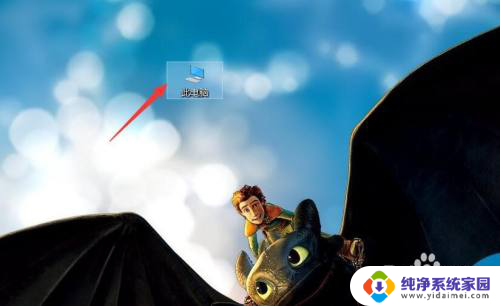桌面隐藏的文件怎么找出来 电脑桌面隐藏文件怎么显示
更新时间:2023-12-10 14:00:54作者:xiaoliu
在日常使用电脑的过程中,我们经常会遇到桌面上的文件突然消失的情况,这可能是因为它们被隐藏起来了,当我们需要找回这些隐藏文件时,可能会感到困惑。如何找出桌面隐藏的文件并将它们显示出来呢?在本文中我们将分享几种简单有效的方法,帮助您快速找到并显示桌面上的隐藏文件。无论是因为误操作还是系统设置,这些方法都可以帮助您轻松解决桌面隐藏文件的问题。让我们一起来了解吧!
具体步骤:
1.首先点击电脑左下角的图标,如图

2.选择打开计算机选项,如图
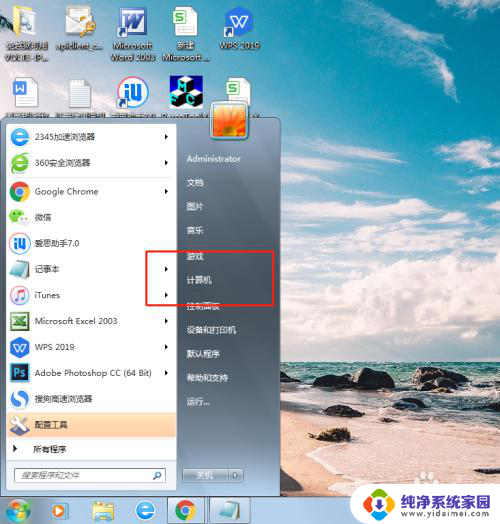
3.然后选择打开电脑桌面,如图
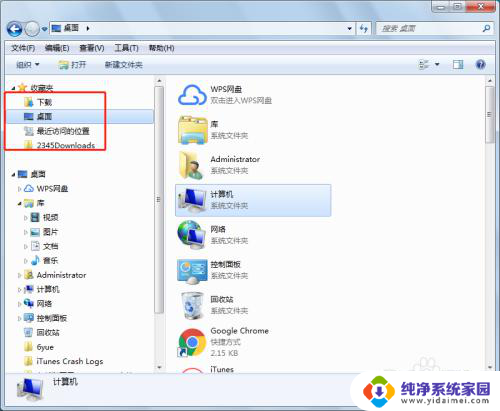
4.接着选择点击菜单栏中的工具选项,如图
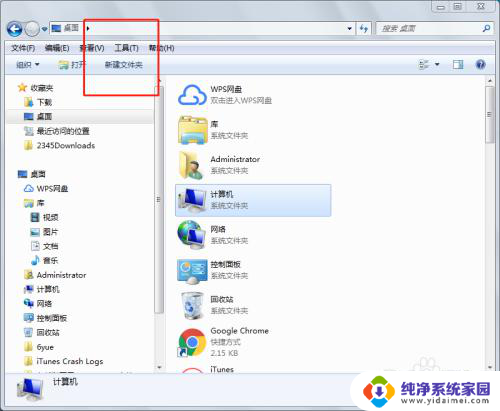
5.在工具下拉框中选择文件夹选项,如图
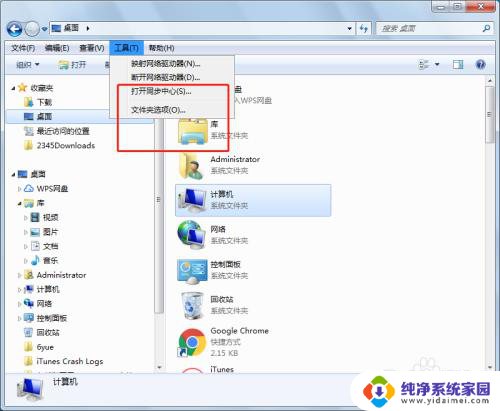
6.最后在下方选择点击显示所有文件和文件夹,点击确认和应用就可以回桌面查看隐藏的文件。如图
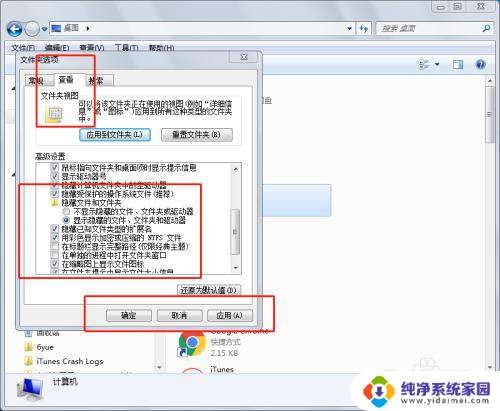
以上就是桌面隐藏的文件如何找出来的全部内容,还有不清楚的用户可以参考以上小编的步骤进行操作,希望能够对大家有所帮助。